Keynote
Manual de Uso do Keynote para iPhone
- Conheça o app Pages
- Novidades
-
- Comece a usar o Keynote
- Introdução a imagens, gráficos e outros objetos
- Criar uma apresentação
- Escolha como navegar pela apresentação
- Abrir uma apresentação
- Salvar e nomear uma apresentação
- Localizar uma apresentação
- Imprimir uma apresentação
- Copiar texto e objetos entre apps
- Gestos básicos da tela sensível ao toque
- Criar uma apresentação usando o VoiceOver
-
- Adicionar ou apagar slides
- Adicionar e visualizar notas do apresentador
- Altere o tamanho do slide
- Alterar o fundo de um slide
- Adicionar uma borda em torno de um slide
- Mostrar ou ocultar marcadores de posição de texto
- Mostrar ou ocultar os números dos slides
- Aplicar um layout de slide
- Adicionar e editar layouts de slide
- Alterar um tema
-
- Mudar a transparência de um objeto
- Preencher formas ou caixas de texto com uma cor ou imagem
- Adicionar uma borda a um objeto
- Adicionar uma legenda ou título
- Adicionar um reflexo ou sombra
- Usar estilos de objeto
- Redimensionar, girar e virar objetos
- Adicionar objetos vinculados para tornar sua apresentação interativa
-
- Faça a apresentação em seu iPhone
- Fazer a apresentação em um monitor separado
- Apresentar no iPhone via internet
- Usar um controle remoto
- Fazer uma apresentação avançar automaticamente
- Reproduza uma apresentação de slides com vários apresentadores
- Ensaiar no seu dispositivo
- Reproduzir uma apresentação gravada
-
- Enviar uma apresentação
- Introdução à colaboração
- Convidar outras pessoas para colaborar
- Colaborar em uma apresentação compartilhada
- Ver a atividade mais recente em uma apresentação compartilhada
- Alterar os ajustes de uma apresentação compartilhada
- Deixar de compartilhar uma apresentação
- Pastas compartilhadas e colaboração
- Usar o Box para colaborar
- Criar um GIF animado
- Publicar sua apresentação em um blog
- Copyright
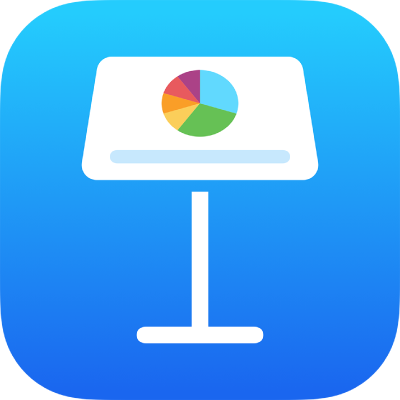
Usar guias de alinhamento no Keynote do iPhone
Use as guias de alinhamento e espacejamento para ajudar a posicionar objetos com precisão. Quando as guias estão ativadas, eles aparecem quando você arrasta um objeto em um slide em alinhamento com, ou equidistante de, outro objeto. Você pode ativar ou desativar as guias conforme necessário.
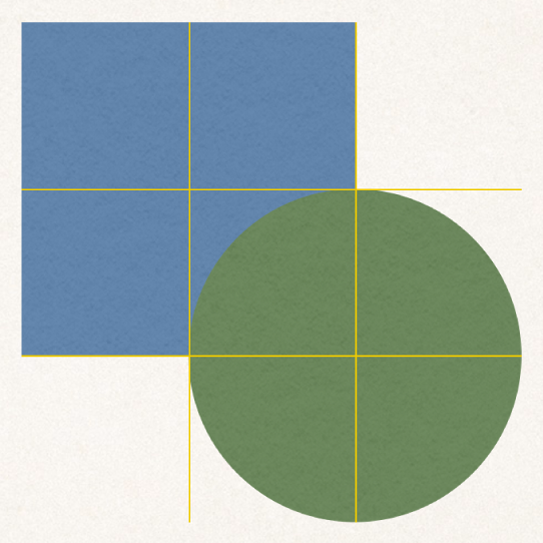
Ativar as guias de alinhamento
Toque em
 e toque em Ajustes.
e toque em Ajustes.Ative um ou mais dos seguintes guias na seção Guias:
Guias de margem: Aparecem quando as margens de um objeto se alinham com as margens de outro objeto.
Guias centrais: Aparecem quando o centro de um objeto se alinha com outro objeto ou com o centro do slide.
Guias de espacejamento: indicam quando três ou mais objetos estão equidistantes em uma linha.
Toque em OK.
Agradecemos seu comentário.